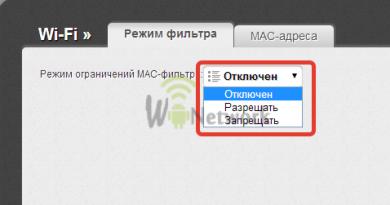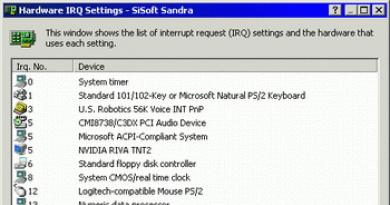Как установить заводские настройки на телефоне. Как сбросить настройки на андроиде
Довольно часто возникает потребность сбросить настройки Андроид телефона. Данная процедура довольно проста. Достаточно пару раз тапнуть по экрану своего смартфона. Несмотря на это многие юзеры не знают, как можно сбросить настройки на Андроиде до заводских. Если вы относитесь к этой категории людей, тогда данная статья для вас. В ней мы приоткроем завесу тайны и расскажем, как снести настройки.
Сброс настроек или же Factory Reset – это процесс, в ходе которого со смартфона или планшета удаляется вся информация. Телефон очищается от фотографий, видеофайлов, аудиозаписей и пр. Поскольку со смартфона удаляются все пользовательские данные, устройство приходит в первозданный вид. То есть телефон вернется к тому состоянию, которое был у него перед покупкой (т.е. заводское состояние).
Как правило, при восстановлении заводских настроек операционная система не откатывается обратно. То есть Factory Reset не влияет на версию Android. Также стоит подметить, что при сбросе настроек деинсталляции подлежат лишь те данные, которые находятся на внутренней памяти устройства. То есть информация с SIM-карты или SD остается невредимой.
Зачем надо сбрасывать настройки
Существует ряд причин, по которым люди восстанавливают заводские настройки. Вот самые распространенные:
- Проблемы в работе девайса. При длительной эксплуатации гаджета в памяти накапливается кэш, временные файлы и прочий шлак. Из-за этого система начинает постоянно тормозить. В таком случае Factory Reset – это настоящая палочка-выручалочка. Сбросив настройки можно решить большинство проблем, которые касаются производительности, корректной работы устройства.
- Нет возможности снять блокировку экрана. Многие пользователи ставят на свой смартфон графический ключ или пароль. Это вполне обоснованная мера чтобы защитить свой девайс от посторонних. Тем не менее иногда комбинация для просто вылетает из головы. Решить возникшую проблему способен сброс настроек Андроид.
- Подготовка устройства к продаже. Тут все предельно просто. Вы не хотите, чтобы кто-то имел доступ к вашим личным данным. Да и покупателю наверняка неприятно, что телефон забит ненужными контактами и сообщениями.
Подготовка
Перед тем как проводить сброс, необходимо подготовиться. Для этого руководствуйтесь следующей инструкцией:
- Внимательно проверьте телефон на наличие важной для вас информации. Лучше перенесите все фото, видео и музыку на компьютер. Если у вас нет доступу к ПК, то просто перенесите ценную инфу в облачное хранилище.
- Убедитесь в том, что ваш телефон полностью заряжен. Некоторые смартфоны, при низком заряде аккумулятора, не разрешат активировать функцию Factory Reset. И это лучший из возможных исходов. Если телефон все-таки произведет сброс и во время проведения этой процедуры аккумулятор разрядиться, то это может привести к неожиданным последствиям вплоть до поломки девайса.
- Если на смартфоне или планшете установлена ОС версии 5.1 и выше, то перед тем как сбросить настройки на Андроиде надо удалить аккаунт в Google. Дело в том, что компания ведет новую политику касательно вопросов безопасности. Система призвана защитить телефоны от краж и последующих перепродаж. Суть нововведения в следующем: перед тем как включить смартфон после Factory Reset, необходимо ввести данные крайнего пользователя. В обратном случае телефон попросту не запустится. Заполучить доступ можно будет только через сервис-центр. Да и то, только если у вас есть документы на приобретение.
Как произвести Factory Reset
Как сбросить Андроид к заводским настройкам? Существует сразу несколько способов, которые позволяют сделать это:
- Использовать “Настройки»;
- Активировать меню Recovery;
- Воспользоваться встроенной кнопкой для обнуления;
- Применить сервисный код.
Каждый из перечисленных способов подойдет для той или иной ситуации. К примеру, если вам нужно очистить гаджет от мусора, то лучше производить сброс системы через «Настройки». Если нет возможности включить свой телефон, то надо использовать Recovery. Рассмотрим же каждый из вышеописанных способов поподробнее.
Меню «Настройки»
Простейший способ вернуться к заводским параметрам – запустить восстановление через стандартное меню «Настройки». Тем не менее воспользоваться данным способом можно только тогда, когда у вас есть доступ к системе. Чтобы вернуть все заводские настройки необходимо всего лишь:
Меню Recovery
Порой телефон находиться в таком состоянии, что воспользоваться его системными ресурсами не представляется возможным. К примеру, устройство не включается либо начинает зависать во время запуска. Что делать в таком случае? Единственная возможность провести обнуления системных параметров – использовать так называемое меню Recovery.
Что такое Recovery? По сути, это некий аналог BIOS в компьютерах. Recovery – специальное программное обеспечение, которое находится вне операционной системы. Данная софтина по дефолту установлена на смартфонах. Ее основная цель – диагностика «железа», создание резервных копий и восстановление системы. Нас интересует последнее.
Первое что надо сделать, так это войти в меню Recovery. Нужно выключить свой девайс (кнопки должны потухнуть). Затем надо зажать и на протяжении нескольких секунд держать конкретное сочетание клавиш. Какое именно? Тут все зависит от компании-производителя. Самая распространенная комбинация, которая подойдет для большинства смартфонов: Volume Down + Power. То есть надо одновременно зажать кнопку снижения громкости и клавишу включения устройства.
На девайсах от фирмы LG частенько можно встретить следующее комбо: Power + Home + Volume Up. Надо одновременно зажать кнопку активации телефона, повышения громкости и «Домой» (находиться под экраном). Держать клавиши надо до тех пор, пока на дисплее не появиться эмблема компании. Когда это произойдет, отпустите кнопку, отвечающую за включение смартфона. Остальные клавиши не отпускайте на протяжении 10-15 секунд.
Устройства LG также имеют собственную комбинацию для вызова Recovery Menu: Power + Volume Down. Сразу надо зажать кнопку активации питания и понижения звука. Как только на экране появиться фирменный знак LG, необходимо отпустить клавиши и еще раз нажать на «Питание».
Работа с Recovery Menu
После проведения вышеописанных манипуляций, вы должны перейти в меню Recovery. Перемещение в нем осуществляется с помощью кнопок регулирования звука. Чтобы подтвердить действие необходимо использовать кнопку Power или же Home. Если Recovery поддерживает сенсор, то управлять программой можно посредством тапов.
Как через Recovery сделать полный сброс на Андроиде? В предложенном списке надо найти вариант Factory Reset. На некоторых устройствах этот пункт может именоваться как Clear eMMC. Жмем на него, после чего программа затребует подтверждение — выбираем утвердительный вариант yes. Программа сбросить систему до начальных настроек. По завершении этой процедуры, надо кликнуть на Reboot System Now, чтобы перезагрузить девайс.
Восстановление фирменных параметров через Recovery Menu – довольно простая задача, справиться с котором сможет даже ребенок. Трудности могут возникнуть в том случае, если названия пунктов будут отличаться. Тем не менее это мелочи. Значение того или иного пункта можно понять даже с минимальными знаниями английского языка. В целом процесс сноса пользовательских настроек одинаковый для всех устройств, которые работают на операционной системе Андроид.
Встроенная кнопка для сброса
Некоторые производители делают на своих гаджетах отдельную кнопку, которая предназначена для обнуления пользовательских параметров. Она выполнена в виде небольшого отверстия в корпусе. Чтобы активировать сброс, достаточно зажать эту клавишу на пару секунд каким-то предметом.
Сервисный код
Снести систему можно даже не заходя в «Настройки». Достаточно активировать панель для набора номеров и ввести там один из сервисных кодов. Вот лишь некоторые из них:
Сработает код или нет зависит от фирмы производителя. Если ни одна из вышеперечисленных комбинаций не сработала, то в таком случае попробуйте вести ее в «Экстренный вызов».
Благодаря этой инструкции вы узнаете, как сбросить настройки на Андроиде различными методами: начиная простыми и заканчивая менее очевидными. Используйте любой из возможных – по сути, результат един: получение девственно чистого мобильного устройства в работоспособном состоянии.
- Lenovo a319, a328, a536, a1000
- LG p705, e615, d325
- Sony Xperia
- Xiaomi Redmi 3(s),
Как сделать хард ресет через штатные настройки Android
Это самый простой способ сброса настроек Android, и мы советуем использовать его в первую очередь.
Зайдите в меню устройства – пункт Настройки – Общие настройки. Если такого подраздела у вас нет, тогда вернитесь обратно. Главное, чтобы рядом находится раздел “Архивация (Архивирование) и сброс” или Конфиденциальность. В разных версиях Андроид могут быть несущественные различия в наименовании пунктов меню настроек.
Нажмите на «Сброс данных» или «Сброс устройства» и далее "Удалить все" для подтверждения сброса.
После перезагрузки вы получите в свое распоряжение чистое и рабочее мобильное устройство, как после покупки.
Как сделать сброс настроек через аппаратные кнопки на телефоне.
Полный сброс настроек и возврат к заводской версии Андроид - волшебная палочка для вас в том случае, если телефон (планшет) не включается . Почему не включается - это уже не столь принципиально. Итак, как сделать сброс настроек через клавиши на телефоне, в выключенном состоянии:
Если телефон работает, выключите его
Одновременно нажмите и держите три кнопки: «Питание» + «Домой» (центральная) + «Громкость вверх».
Далее нужно зажать три кнопки на вашем телефоне: кнопка питания, домой (home, как правило, находится на лицевой панели) и повышение громкости. Если кнопки "Домой" нет, тогда пробуйте вариант с кнопкой включения и повышения громкости.
Отпустите кнопку «Питание» после того, как на экране появится надпись «Samsung Galaxy ...». Остальные кнопки держите до появления Recovery (примерно 5-15 секунд).
Как только появится логотип, отпустите кнопку питания (только ее, другие кнопки удерживайте). Должно появиться меню рекавери. Как через него скинуть настройки, читаем далее.
Сброс настроек через Рекавери
Управление в меню в режиме Рекавери осуществляется через кнопку уменьшения звука. Выберите пункт «Wipe data/factory reset» и для подтверждения нажмите кнопку Питания.
Соглашаемся с операцией (выбираем Yes – Delete all user data) и подтверждаем снова.
Перезагружаем телефон. Для этого в меню выбираем пункт «Reboot system now»
Hard reset (или сброс настроек на Андроид) – крайняя мера по восстановлению изначальных настроек телефона, предусмотренных разработчиками.
Заводские настройки, установленные в Андроид предполагают, что мобильное устройство будет работать стабильно, предсказуемо – все, как задумано производителем. При любой ошибке, неполадках с телефонам можно откатить настройки, чтобы восстановить рабочее состояние операционной системы.
Зачем делать сброс настроек Андроид и в каких случаях он нужен
Есть множество резонных причин, по которым сброс до заводских настроек может облегчить жизнь аппарата. Приведем наиболее весомые основания:
- У вас начинает жутко тормозить Андроид или глючат приложения. Хотя Андроид и работает без нареканий, если не косячить, иногда возникают необъяснимые конфликты и ошибки приложений, когда невозможно точно выявить причину, а удаление ненужных программ с телефона никак не решает проблему.
- Телефон попросту перестал корректно включаться. В процессе экспериментов или по невнимательности вы допустили ошибку, ставшую, увы, фатальной. В таком случае не остается ничего другого, как обнулить планшет или смартфон через меню Recovery или аппаратные кнопки телефона. В таком случае сброс Андроида - почти единственный способ вернуть телефон из состояния кирпича в функционирующий гаджет.
- Проблемы с разблокировкой мобильного устройства. Однако мы не советуем прибегать к сбросу телефона, если не можете вспомнить графический ключ или пароль для входа на свое мобильное устройство. Перед этим советуем прочесть статью, как это сделать более грамотно: Как разблокировать телефон
- Вы хотите обнулить телефон для продажи. На самом деле, сброс до заводских настроек поможет убить двух зайцев. Во первых, вы оптимизируете телефон, вернув его в максимально первоначальное состояние. Если оставить на телефоне все приложения, файлы и прочее – есть риск, что мобильное устройство потеряет в производительности. Второй момент – хард ресет удаляет все файлы во внутренней памяти, а значит вы обезопасьте себя от передачи личных данные комму-либо еще.
Все эти проблемы легко решаемы через форсированную меру – а именно сброс до заводских настроек.
Процедура восстановления вполне безопасна, хотя она и является практически крайней мерой при решении проблем. Не следует выполнять ее без особой необходимости.
Кроме того, перед выполнением хард ресета нужно знать, как это собственно делать и соблюдать меры предосторожности. Какие именно – читайте далее.
Необходимые меры перед выполнением хард ресета
Есть своего рода чеклист необходимых процедур, которые следует выполнить перед началом сброса.
- Сделайте резервную копию важных файлов на телефоне. Чтобы избежать путаницы и непредсказуемостей, в любом случае стоит сохранить копию ВСЕХ важных файлов на компьютере. В противном случае будет очень сложно восстановить данные даже по горячим следам.
- Зарядите телефон по максимуму. Несмотря на то, что в некоторых моделях андроид-устройств есть встроенная защита от низкого заряда батареи, есть неприятные исключения. Проверьте, что батарея полностью заряжена – иначе может случиться так, что во время сброса батарея сядет и вы превратите телефон в кирпич.
- Для Android 5.1 и выше – удалить привязку к аккаунту Гугл. Это новшество для относительно старых версий Android. Вам нужно отвязать свой аккаунт перед сбросом, чтобы не вводить данные после обнуления. Дело в том, что если вы забудете данные для входа, то не сможете возобновить доступ к телефону (понадобятся все документы и поход в сервисный центр). Это сделано в целях безопасности, чтобы злоумышленники не смогли завладеть вашим телефоном, используя функцию сброса до заводских настроек
Привет всем.
Вас интересует, как сбросить настройки на андроиде до заводских? Тогда прочтите эту статью, в которой вы найдете несколько способов выполнения вашей задачи. Еще не уверены, действительно ли стоит обнулять гаджет? Узнайте, когда это нужно делать и как не потерять свои данные.
Причины сброса настроек
Что вы получаете при возвращении заводских параметров? Как будто только что купленное устройство. То есть стираются ваши личные данные, приложения, которые вы скачали, очищается оперативная память и буфер обмена. Это может понадобиться, если:
Сохранение данных
Если вы не собираетесь продавать гаджет, а только хотите его почистить, стоит предварительно сохранить его содержимое. Как?
- Войдите в «Настройки», а затем во вкладку «Восстановление и сброс» (в некоторых гаджетах она называется «Конфиденциальность» или «Архивация и сброс»).
- Установите отметку в поле «Резервирование данных».
- Ниже пропишите аккаунт Google, к которому необходимо выполнить данное действие.
- Поставьте еще одну галочку в чек-боксе «Автовосстановление».
Теперь вам не страшна потеря данных, так как они сами вернутся на прежнее место после чистки системы.

Сброс настроек
В гаджетах разных моделей и брендов алгоритм действий и названия разделов могут отличаться, но в целом они схожи. Я расскажу о нескольких способах выполнения Hard Reset (а именно так это называется), чтобы вы могли выбрать наиболее подходящий.
Через «Настройки»
Метод первый:
- Зайдите в ту же вкладку, что и при резервном копировании, только на этот раз нажмите на раздел «Сброс настроек».

- Вы получите предупреждение, что все содержимое удалится. Подтвердите свое решение.
- Далее вы увидите список параметров, которые будут стерты. Дайте и на это добро.
Больше ваше участие не потребуется: гаджет все сделает сам, перезапуститься и вы получите обнуленную систему.
С помощью сервисных кодов
 Как и для любой другой системы, есть специальные коды и для Android, введя которые вы вернете заводские настройки.
Как и для любой другой системы, есть специальные коды и для Android, введя которые вы вернете заводские настройки.
Этот вариант подходит в случаях, когда вам удается попасть только в меню экстренного набора.
Но также можно вводить комбинации с того же меню, что и другие номера телефонов.
Учтите, что шифры могут меняться и отличаться для разных гаджетов. Попробуйте какой-то из этих:
- *#*#7378423#*#*
- *#*#7780#*#
- *2767*3855#
Использование аппаратных клавиш
Гаджет зависает при загрузке? Невозможно перемещаться по меню? Забыли пароль? Выполните полную очистку через режим Recovery. Как его активировать? Сначала вам нужно выключить аппарат, а затем зажать определенную комбинацию кнопок. У разных производителей она отличается:
Asus, Acer:
— снижение громкости + кнопка питания.
Huawei
— Предполагает пару вариантов для различных моделей:
— Зажать минимум на 10 секунд клавиши увеличения громкости и выключения;
— То же самое, только первую нужно жать посередине. Дождитесь появления логотипа и отпустите только Power. Когда увидите робота Android с шестеренками, сдвиньте палец на громкость «вверх» и жмите, пока ни появится зеленая полоска загрузки.
Lenovo. Также есть несколько комбинаций:
— Громкость «+ и -» вместе с клавишей питания;
— Удержание последней кнопки до вибрации, а потом - повышение громкости;
— Громкость «вверх» и кнопка запуска одновременно.
— Power + снижение громкости. Когда увидите лого, отпустите кнопки на секунду и надавите на них снова, пока ни включится режим восстановления.
Prestigio:
— Громкость «вверх» или «вниз» и «Power».
Samsung:
— «Home» + повышение громкости + питание либо последняя и уменьшение громкости.
Такие вариации:
— Повышение громкости + питание;
— Включите гаджет в сеть. Когда появится индикатор зарядки, нажмите кнопку Reset при помощи скрепки. Сразу, как дисплей засветится, на пару секунд зажмите кнопку «Power».
Xiaomi, Meizu:
— Включение + увеличение громкости. Когда увидите картинку, отпустите только первую.
Что делать, когда войдете в меню Recovery?
- Переместитесь в раздел Wipe data / factory reset.

- Согласитесь с тем, что информация сотрется.
- Когда сброс завершится, нажмите на пункт Reboot System, чтобы перезапустить девайс.
Если сенсор отказывается работать, двигайтесь по меню клавишами громкости, а выбор действия осуществляйте кнопкой питания.
Кстати. Важная ремарка.
Если выбор не осуществляется кнопками громкости и девайс уходит в перезагруз, то попробуйте вытащить флеш карту.
Исправление ошибок в инженерном меню
Вы заходили в инженерное меню и что-то сделали неправильно? Вернуть прежние параметры можно таким способом:

Можно полностью стереть последнюю папку. Не бойтесь это делать, потому что стандартные параметры заложены в ядре и система автоматически восстановит их.
Как сбросить настройки на андроиде через ПК?
Сброс настроек на мобильном гаджете через компьютер больше подходит продвинутым пользователям, но если новичок будет четко следовать инструкциям, дело увенчается успехом и у него:). Итак:
- С официального сайта скачайте программу Android System Development Kit .
- Распакуйте архив, нажмите кнопку «Обзор» и укажите путь «C:\Program Files».
- Зайдите в папку с извлеченными файлами и нажмите F2, чтобы дать ей простое название, какое вам нравится.
- Кликните правой кнопкой мыши по значку «Мой компьютер» или на соответствующем разделе в меню «Пуск», чтобы попасть в «Свойства».
- Вам понадобится раздел «Дополнительные параметры системы», где во вкладке «Дополнительно» следует щелкнуть по кнопке «Переменные среды».

- В окне «Системные переменные» выберите поле «Path», а после - «Изменить».
- Откроется другое окно. Опуститесь вниз и задайте путь к распакованному архиву с точкой с запятой в самом начале. Например, C:\Program Files\ADT\sdk\platform-tools\.
- Все верно? Жмите «ОК».
- Вызовите командную строку. Для этого либо зайдите в «Поиск» и впишите «cmd», либо зажмите клавиши Win+R.
- Подсоедините мобильное устройство к компу через USB.
- В строку запишите «adb shell».
- Щелкните по клавише Enter.
- Когда ADB законнектится с девайсом, допишите «-wipe_data».

- Снова Enter.
- Гаджет перезагрузится и вернет стандартные параметры.
Больше по теме о том, как сбросить настройки на андроиде до заводских мне добавить нечего.
Очень часто устройство на Android засоряется ненужными файлами, начинает тормозить или вообще перестает отвечать на команды. В таком случае может помочь полный сброс настроек системы до заводских. Кроме того, «hard reset» поможет в том случае, если вы забыли пароль от гаджета и не можете его включить.
После так называемого «ребута» вы потеряете все данные, которые хранили в памяти смартфона: номера телефонов, приложения, смс-сообщения, данные аккаунтов и записи календаря. Словом, телефон станет как новенький. Чтобы не потерять нужную информацию, создайте резервную копию данных. Перенеcите их на SD-карту, сохраните в облаке или скиньте на компьютер.
Если вы можете включить свой гаджет, сбросить настройки проще через меню устройства или с помощью специальных кодов, которые предусматривают производители. Если же ваш смартфон завис или вовсе не включается, вам придется воспользоваться меню Recovery или найти кнопку для сброса настроек.
Сброс настроек через меню гаджета
Найдите раздел «Настройки».
В «Настройках» выберите «Восстановление и сброс» или «Архивация и сброс». Имя нужного пункта может звучать по-другому (в зависимости от марки или модели устройства).
Для возвращения устройства к заводским настройкам понадобится раздел «Сброс», пункт «Сброс настроек».
Android предупредит, что после сброса телефон вернется к заводским установкам и настройкам «по умолчанию», а все личные данные пользователя будут удалены.
Если вы сделали резервную копию необходимых данных и готовы ребутнуть Android, нажимайте на «Сброс настроек». В зависимости от модели устройства на нужной кнопке также могут быть слова «Стереть все» или «Сбросить настройки телефона».
Запустится процесс удаления данных, а после этого устройство перезагрузится. Сброс настроек сервисными кодами Пожалуй, это самый быстрый способ сброса настроек до заводских. Для этой цели в Android предусмотрены специальные сервисные комбинации - коды, которые надо ввести в приложении «Телефон» в режиме набора номера.
Каждая компания-производитель по-разному прошивает свои гаджеты, поэтому перед использованием кодов для сброса настроек, вам следует найти нужную комбинацию для своей модели. Так как версия Android все время обновляется, то и сервисные коды могут меняться. Лучше всего уточнять их на у производителя вашего устройства.
Пример кодов, которые подойдут для сброса настроек гаджетов Samsung: *#*#7780#*#
*#*#7378423#*#* После ввода кода с устройства будет удалена вся пользовательская информация, и оно вернется к заводским настройкам.
Сброс настроек в меню Recovery
Если ваш гаджет на Android не включается или завис на экране загрузки системы, вернуть его к заводским настройкам можно с помощью меню Recovery. Оно вызывается нажатием специальной комбинации клавиш.
У различных моделей устройств это могут быть разные сочетания клавиш. Самое распространенное из них: кнопка «уменьшить громкость» плюс «включить». Комбинация может также иметь вид «включить» + «домой» + «увеличить громкость» или «увеличить громкость» + «домой». Для входа в меню Recovery надо нажать клавиши одновременно и держать их около 5 секунд. Перемещение между пунктами меню происходит кнопками увеличить/уменьшить звук». Для подтверждения выбора служит кнопка «включить» или «домой». Однако, иногда в Recovery работает сенсор: тогда все происходит как в обычном меню смартфона.
Чтобы сбросить настройки до заводских: Выберете пункт «Clear eMMC». Он также может называться «wipe data/factory reset» или «Clear Flash».
Для сброса настроек нажмите «yes - delete all user data».
Чтобы закончить, выберете «Reboot System» Использовать данный метод можно не только тогда, когда у вас проблемы с включением смартфона. Если вы хотите применить его для исправного устройства, для начала выключите его, а когда потухнут все кнопки и экран используйте нужную для вашего гаджета комбинацию.
Сброс настроек отдельной кнопкой
Некоторые производители оснащают свои устройства специальной кнопкой для сброса настроек: она очень маленькая и зачастую пользователь не догадывается о ее существовании. Если на вашем гаджете есть небольшой разъем диаметром «под иголку», скорее всего, в нем спрятана та самая кнопка. Для удаления всей информации с телефона и возвращения его к первоначальному виду надо нажать эту кнопку тонким предметом.